So beheben Sie einen Hulu-Wiedergabefehler
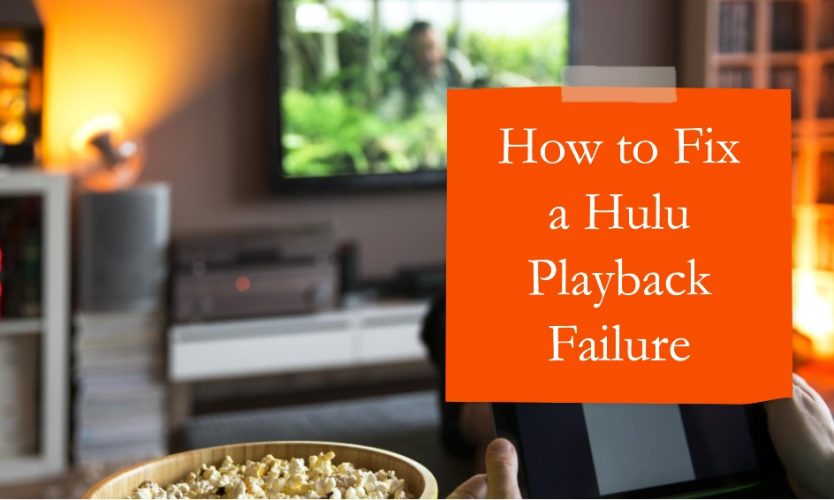
Inhaltsverzeichnis
Um einen Hulu-Wiedergabefehler zu beheben, versuchen Sie, die Videoqualität anzupassen oder die Firmware Ihres Geräts zu aktualisieren, um ein reibungsloseres Streaming-Erlebnis zu gewährleisten.
Wenn Hulu nicht mehr funktioniert, stoßen Benutzer häufig auf nicht hilfreiche Fehlermeldungen. Eine der häufigsten besagt lediglich, dass ein Wiedergabefehler aufgetreten ist. Diese spezielle Meldung erscheint in der Regel auf verschiedenen Streaming-Geräten, darunter Roku, Amazon Fire TV und Fire Stick, sowie auf Spielekonsolen wie Xbox und PlayStation und Smart-TVs von Vizio, LG und anderen Marken.
Während Hulu in manchen Fällen einen Fehlercode zur Identifizierung des Problems bereitstellen kann, beginnt die Fehlerbehebung bei der allgemeinen Fehlermeldung „Wiedergabefehler“ mit grundlegenden Überprüfungen, wie z. B. der Überprüfung Ihrer Internetverbindung, und geht von dort aus weiter.
Die Lösung von Hulu-Wiedergabeproblemen erfordert unterschiedliche Schritte, die auf jedes Streaming-Gerät zugeschnitten sind. Diese umfassende Anleitung führt Sie durch den Vorgang auf Geräten wie PS4, PS3, Xbox One, Xbox 360, Wii U, Nintendo Switch, Roku, Amazon Fire TV, Apple TV, Vizio TVs und LG-Geräten.
Gründe für den Hulu-Wiedergabefehler
Hulu-Wiedergabefehler treten auf, wenn die App auf Ihrem Gerät Schwierigkeiten bei der Kommunikation mit Hulu-Servern hat oder wenn die Server Schwierigkeiten haben, einen Videostream bereitzustellen. Diese Fehler sind in der Regel auf Probleme innerhalb Ihres Geräts, Ihrer Software oder Ihres Heimnetzwerks zurückzuführen und äußern sich in Problemen wie Audiosynchronisierungsproblemen, Pufferung von Videos oder einem kompletten Wiedergabefehler.
Alternativ können Hulu-Wiedergabefehler von Hulus Seite herrühren. Das heißt, wenn Sie mit einem Wiedergabefehler konfrontiert werden, obwohl Ihr eigenes Setup in Ordnung ist, hat Hulu möglicherweise mit einem internen Problem zu kämpfen.
In Fällen, in denen der Wiedergabefehler auf Hulus Problemen zurückzuführen ist, besteht Ihre einzige Möglichkeit darin, das Problem zu melden und auf die Lösung von Hulu zu warten.
Um Hulu-Wiedergabefehler zu beheben, die in Ihrem Einflussbereich liegen, sollten Sie die folgenden Schritte beachten, wenn auf Ihrem Streaming-Gerät Probleme auftreten.
Stellen Sie vor dem Zurücksetzen der Hulu-App sicher, dass Sie Das Internet ist schnell Genug zum Streamen. Eine langsame Internetverbindung kann dazu führen, dass Hulu-Videos stottern oder nicht abgespielt werden. Normales Hulu benötigt 3,0 Mbit/s, Hulu mit Live-TV benötigt 8,0 Mbit/s. Wenn Sie sich nicht sicher sind, lesen Sie unseren Leitfaden zum Testen der Internetgeschwindigkeit.
Wenn ein Wiedergabefehler vorliegt, Starten Sie Ihr Gerät neu und Netzwerkausrüstung. Trennen Sie alles für eine Minute vom Stromnetz, schließen Sie es dann wieder an und überprüfen Sie es auf Fehler.
Versuchen Sie es mit a Sie können eine kabelgebundene Verbindung herstellen, indem Sie Ihr Gerät über ein Ethernet-Kabel mit dem Router verbinden. Wenn die Probleme weiterhin bestehen, trennen Sie andere Geräte und stellen Sie die Netzwerksicherheit sicher. Erwägen Sie einen Multiband-Router für besseres Streaming.
Überprüfen Sie die Router-Einstellungen, priorisieren Sie Hulu und versuchen Sie bei Bedarf, die DNS-Einstellungen zu ändern. Hilfe finden Sie in unserem Leitfaden zu Router-Einstellungen. Wenn weiterhin Fehler auftreten, setzen Sie die Hulu-App zurück oder überprüfen Sie die Internetoptionen Ihres Geräts.
So beheben Sie Hulu-Wiedergabefehler auf PlayStation 4
Sollte beim Versuch, Hulu auf Ihrer PS4 zu genießen, ein Wiedergabefehler auftreten, befolgen Sie diese Schritte zur Fehlerbehebung:
Internetverbindung prüfen:
- Schließen Sie alle geöffneten Apps und kehren Sie zur Haupt-XrossMediaBar (XMB) zurück.
- Gehen Sie zu Einstellungen und dann zu Netzwerk. Anschließend testen Sie die Internetverbindung.
Systemdatum und -uhrzeit zurücksetzen:
- Wenn die Internetverbindung stabil ist, setzen Sie Datum und Uhrzeit Ihres Systems zurück.
- Kehren Sie zum XMB zurück, wenn ein Spiel oder eine App geöffnet ist.
- Gehen Sie zu „Einstellungen“, dann zu „Datum und Uhrzeit“, danach zu „Datums- und Uhrzeiteinstellungen“ und dann zu „Über Internet einstellen“ und anschließend zu „Jetzt einstellen“.
Entfernen Sie die Hulu-App und laden Sie sie erneut herunter:
- Wenn der Wiedergabefehler weiterhin besteht, sollten Sie die Hulu-App entfernen und erneut herunterladen.
- Gehen Sie zum Startbildschirm, suchen Sie die Hulu-App, drücken Sie die Optionstaste, wählen Sie Löschen und bestätigen Sie mit OK.
- Öffnen Sie den Store und laden Sie die Hulu-App erneut herunter.
Systemspeicher bereinigen:
- Wenn das Problem weiterhin besteht, versuchen Sie, Ihren Systemcache zu leeren.
- Stellen Sie sicher, dass die PS4 vollständig ausgeschaltet ist. Verwenden Sie nicht den Ruhemodus.
- Schalten Sie die PlayStation 4 aus, trennen Sie die Konsole vom Stromnetz, wenn die Kontrollleuchte nicht mehr blinkt, warten Sie mindestens 30 Sekunden, schließen Sie sie dann wieder an und schalten Sie sie ein.
So beheben Sie Hulu-Wiedergabefehler auf PlayStation 3
Wenn Sie Probleme mit Hulu auf Ihrer PS3 haben und Wiedergabefehler erhalten, gehen Sie folgendermaßen vor:
Internetverbindung prüfen:
- Schließen Sie alle geöffneten Apps und kehren Sie zum Haupt-XMB zurück.
- Gehen Sie nach diesem Internetverbindungstest zu Einstellungen und dann zu Netzwerkeinstellungen.
PS3-Systemzeit zurücksetzen:
- Wenn die Internetverbindung in Ordnung ist, versuchen Sie, die Systemzeit Ihrer PS3 zurückzusetzen.
- Schließen Sie alle geöffneten Spiele oder Apps und kehren Sie zum Haupt-XMB zurück.
- Navigieren Sie zu „Einstellungen“, dann zu „Datums- und Uhrzeiteinstellungen“ und anschließend zu „Über Internet einstellen“.
Entfernen Sie die Hulu-App und installieren Sie sie erneut:
- Wenn das Problem weiterhin besteht, versuchen Sie, die Hulu-App zu entfernen und erneut zu installieren.
- Markieren Sie die Hulu-Anwendung.
- Drücken Sie die Dreieckstaste auf Ihrem Controller.
- Wählen Sie Löschen.
- Bestätigen Sie mit Ja.
- Laden Sie die Hulu-Anwendung erneut herunter, indem Sie den PlayStation Store öffnen.
So beheben Sie Hulu-Wiedergabefehler auf Xbox One
Wenn Sie Probleme mit der Wiedergabe auf Ihrer Xbox One haben, gehen Sie folgendermaßen vor:
Internetverbindung testen:
- Um die Anleitung anzuzeigen, klicken Sie auf die Xbox-Schaltfläche.
- Navigieren Sie zu System > Einstellungen > Allgemein > Netzwerkkonfiguration.
- Wählen Sie „Netzwerkgeschwindigkeit und Statistiken testen“, um sicherzustellen, dass Ihre Geschwindigkeit für Hulu ausreicht.
- Überprüfen Sie in den Netzwerkeinstellungen den aktuellen Netzwerkstatus auf eine starke WLAN-Verbindung.
Hulu löschen und neu installieren:
- Gehen Sie auf dem Startbildschirm zu „Meine Spiele und Apps“.
- Markieren Sie Hulu, drücken Sie die Menütaste und wählen Sie Deinstallieren.
- Bestätigen Sie mit Ja.
- Öffnen Sie den Store, suchen Sie nach Hulu und installieren Sie es erneut.
Systemspeicher bereinigen:
- Schalten Sie Ihre Xbox One aus.
- Trennen Sie es vom Stromnetz, sobald es vollständig ausgeschaltet ist.
- Trennen Sie es mindestens dreißig Sekunden lang vom Stromnetz.
- Schließen Sie es wieder an, schalten Sie es ein und prüfen Sie, ob Wiedergabefehler vorliegen.
So beheben Sie Hulu-Wiedergabefehler auf Wii U
Wenn Sie Probleme mit Hulu auf Ihrer Wii U haben, können Sie die folgenden einfachen Schritte ausprobieren:
- Hulu entfernen und neu installieren:
- Greifen Sie über das Wii U-Menü auf die Systemeinstellungen zu.
- Scrollen Sie, um Datenverwaltung auszuwählen.
- Wählen Sie Daten kopieren/verschieben/löschen oder Daten verschieben/löschen.
- Wählen Sie die Hulu-App aus.
- Wählen Sie Löschen und bestätigen Sie.
- Suchen Sie nach Systemaktualisierungen:
- Öffnen Sie auf dem Startbildschirm die Systemeinstellungen.
- Wählen Sie Systemaktualisierung.
- Wenn ein Update verfügbar ist, befolgen Sie die Anweisungen auf dem Bildschirm, um es zu installieren.
- Datum und Uhrzeit zurücksetzen:
- Öffnen Sie auf dem Startbildschirm die Systemeinstellungen.
- Wählen Sie Datum und Uhrzeit aus.
- Stellen Sie sicher, dass die Einstellungen korrekt sind.
Probieren Sie diese Schritte aus, um zu sehen, ob dadurch Wiedergabefehler auf Ihrer Wii U behoben werden.
So beheben Sie Hulu-Wiedergabefehler auf der Xbox 360
Wenn bei Hulu ein Wiedergabefehler auftritt, beginnen Sie mit diesen einfachen Schritten:
Abmelden und wieder anmelden:
- Öffnen Sie die Hulu-App.
- Gehen Sie zum Abschnitt „Konto“.
- Wählen Sie „Von Hulu abmelden“.
- Melden Sie sich erneut an und prüfen Sie, ob der Wiedergabefehler behoben ist.
Hulu löschen und erneut herunterladen:
- Gehen Sie zu Einstellungen, dann zu System, dann zu Speicher, dann zu Alle Geräte und schließlich zu Spielen und Apps.
- Markieren Sie mit Ihrem Controller das Hulu-Symbol und drücken Sie Y.
- Wählen Sie Löschen.
- Laden Sie Hulu erneut auf Ihre Konsole herunter und prüfen Sie, ob Wiedergabefehler vorliegen.
So beheben Sie Hulu-Wiedergabefehler auf Nintendo Switch
Wenn Sie mit Hulu-Wiedergabefehlern auf Ihrem Switch zu kämpfen haben, finden Sie hier eine einfache Anleitung:
Führen Sie einen Internetverbindungstest durch:
- Drücken Sie die Home-Taste, um zum Startbildschirm zurückzukehren.
- Gehen Sie nach dem Testen der Verbindung zu „Systemeinstellungen“ und dann zu „Internet“.
- Stellen Sie sicher, dass Ihr Internet funktioniert und eine gute Download-Geschwindigkeit für Hulu aufweist.
Hulu schließen und neu starten:
- Drücken Sie die Home-Taste, markieren Sie Hulu und drücken Sie X.
- Wählen Sie Schließen.
- Starten Sie Hulu neu, um zu prüfen, ob weiterhin Wiedergabefehler auftreten.
Suchen Sie nach Hulu-App-Updates:
- Wählen Sie im Startmenü Hulu aus.
- Drücken Sie oder – auf dem Controller.
- Gehen Sie zu Software-Update und dann über das Internet.
Aktualisieren Sie Ihren Switch:
- Drücken Sie die Home-Taste und gehen Sie zu Systemeinstellungen > System > Systemaktualisierung.
Deinstallieren Sie Hulu und laden Sie es erneut herunter:
- Wählen Sie im Startmenü Hulu aus.
- Drücken Sie oder – auf dem Controller.
- Gehen Sie zu Software verwalten > Software löschen.
- Öffnen Sie den Nintendo eShop und laden Sie Hulu erneut herunter.
Behebung von Hulu-Wiedergabefehlern auf Roku
Wenn Hulu auf Ihrem Roku nicht funktioniert, versuchen Sie Folgendes:
Hulu entfernen und erneut hinzufügen:
- Drücken Sie die Home-Taste auf der Roku-Fernbedienung.
- Markieren Sie den Hulu-Kanal.
- Drücken Sie die Sterntaste, um Optionen anzuzeigen.
- Wählen Sie Kanal entfernen und bestätigen Sie.
- Kehren Sie nach Hause zurück, gehen Sie zum Roku Channel Store, wählen Sie Hulu und dann „Kanal hinzufügen“ aus.
Aktualisieren Sie die Roku-Firmware:
- Öffnen Sie Home auf Ihrem Roku.
- Gehen Sie nach diesem Systemupdate zu Einstellungen und dann zu System.
- Wählen Sie „Jetzt prüfen“, um sicherzustellen, dass Ihr Roku über die neueste Firmware verfügt.
Diese Schritte sollten dazu beitragen, dass Hulu mit Ihrem Roku wieder auf Kurs kommt.
Behebung von Hulu-Wiedergabefehlern auf Amazon Fire TV
Wenn auf Ihrem Fire TV oder Fire Stick mit Hulu Wiedergabefehler auftreten, versuchen Sie Folgendes:
Temporäre Dateien löschen:
- Löschen Sie zunächst die temporären Dateien auf Ihrem Gerät.
Deinstallieren Sie Hulu und laden Sie es erneut herunter:
- Wenn das Problem weiterhin besteht, deinstallieren Sie Hulu.
- Gehen Sie zu Einstellungen und dann zu Anwendungen und anschließend zu Installierte Anwendungen verwalten.
- Wählen Sie Hulu aus, wählen Sie „Deinstallieren“ und befolgen Sie die Anweisungen auf dem Bildschirm.
- Suchen Sie in „Apps & Spiele“ nach „Hulu“ und laden Sie es mit „Herunterladen“ erneut herunter.
Behebung von Hulu-Wiedergabefehlern auf Apple TV
Wenn auf Ihrem Apple TV Hulu-Wiedergabefehler auftreten, versuchen Sie diese einfachen Schritte:
Überprüfen Sie die Netzwerkeinstellungen:
- Gehen Sie zu Einstellungen und dann zu Netzwerk, um Ihre Netzwerkeinstellungen zu überprüfen.
Hulu-App aktualisieren:
- Navigieren Sie zu Einstellungen > dann zu System, um Ihre Hulu-App zu aktualisieren.
Behebung von Hulu-Wiedergabefehlern auf Vizio-Fernsehern
Wenn auf Ihrem Vizio-Fernseher mit der Hulu-App Wiedergabefehler auftreten, können Sie diese beheben, indem Sie die App löschen und erneut herunterladen:
- Drücken Sie mit Ihrer Fernbedienung die VIA-Taste.
- Klicken Sie auf die gelbe Schaltfläche, während die Hulu-App hervorgehoben ist.
- Wählen Sie Snippet löschen.
- Suchen Sie Hulu, indem Sie zur Widget-Galerie navigieren.
- Wählen Sie „Widget zu meinem Profil hinzufügen“ aus.
- Überprüfen Sie, ob die Wiedergabefehler weiterhin bestehen.
Hinweis: Diese Option ist nur für Vizio-Fernseher verfügbar; Dies gilt nicht für Vizio Blu-Ray-Player und Streaming-Player.
Behebung von Hulu-Wiedergabefehlern auf LG-Fernsehern und Blu-Ray-Playern
Wenn Hulu auf Ihrem LG-Gerät Probleme bereitet, versuchen Sie diese Schritte:
Videoqualität anpassen:
- Starten Sie ein Video auf Hulu.
- Drücken Sie während der Wiedergabe die Abwärtstaste auf Ihrer LG-Fernbedienung.
- Navigieren Sie zu Videoqualität.
- Verringern Sie die Videoqualität und prüfen Sie, ob das Problem behoben ist.
LG-Firmware aktualisieren:
- Drücken Sie die Home-Taste auf Ihrer Fernbedienung.
- Wählen Sie oben das Einstellungssymbol aus.
- Wählen Sie im linken Menü „Allgemein“.
- Wählen Sie unten „Über diesen Fernseher“ aus.
- Stellen Sie sicher, dass „Automatische Updates zulassen“ aktiviert ist cked, und wählen Sie dann Nach Updates suchen.
- Befolgen Sie die Schritte auf dem Bildschirm, um das Update herunterzuladen und zu installieren.
Verwandter Artikel: Hulu-Fehlercodes und wie man sie behebt
Diese einfachen Aktionen können dabei helfen, Hulu-Wiedergabefehler auf Ihrem LG-Gerät zu beheben.









